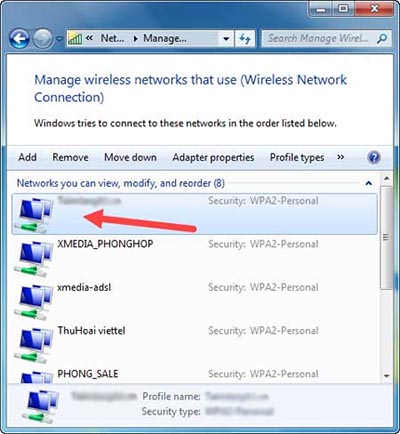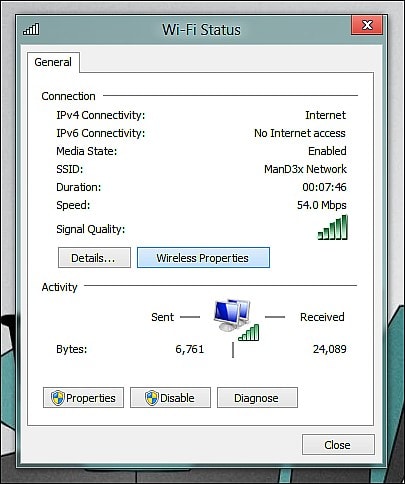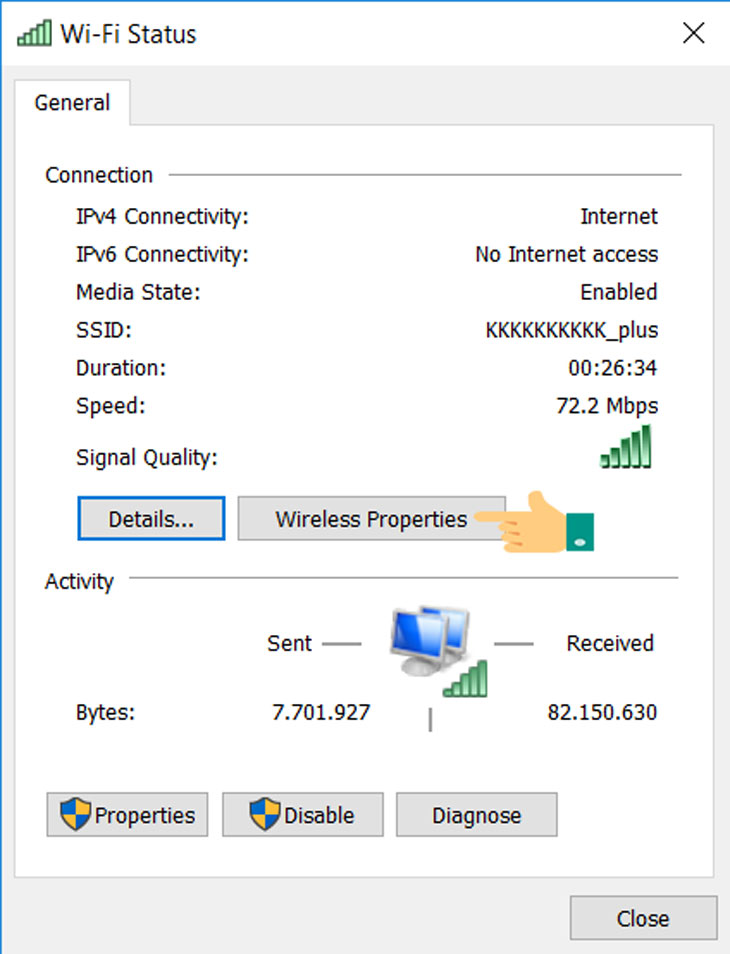Để truy cập và tải các ứng dụng trên máy tính bạn cần phải bắt mạng wifi, nếu bạn đăng nhập vào mạng với pass wifi đã được cài đặt sẵn và mỗi lần vào nó sẽ tự động kết nối. Tuy nhiên, bạn cần mật khẩu wifi khi máy tính bắt kết nối lại và không nhớ thì làm thế nào?
Bài viết dưới đây, “An phat computer” sẽ giúp bạn xem mật khẩu pass wifi trên máy tính dùng hệ điều hành windows của mình.
Đang xem: Hiện mật khẩu wifi trên máy tính
Nguyên nhân bạn phải nhập lại mật khẩu Wifi.
Do laptop phảicài lại và chạy lại hệ điều hành vì vậy nó xóa luôn toàn bộ bộ nhớ ra khỏi máy tính.
Cách xem pass wifi trên máy tính dùng hệ điều hành windows
Bạn thêm một số thiết bị sử dụngmàcác thiết bị này chưa được kết nối vào mạng.Do mật khẩuwifi bị thay đổiHầu hết các thiết bị sẽ tự lưu lại mật khẩu khi bạn đăng nhập lần đầu tiên. Chính vì vậy nếu bạn không lưu lại, một thời gian dài bạn sẽ quên đi và không nhớ.
Các cách xem lại mật khẩu wifi trên Laptop.
Xem thêm: Địa Chỉ Kho Bạc Nhà Nước Hà Nội, Địa Chỉ, Số Điện Thoại Kho Bạc Nhà Nước Hà Nội
Dưới đây là một số cách xem pass wifi trên laptop mà bạn đã đăng nhập. Tùy vào từng loại máy tính, cũng như hệ điều hành mà máy tính bạn đang sử dụng sẽ có giao diện và cách tìm lại mật khẩu wifi khác nhau. Tùy vào máy tính cũng như hệ điều hànhmà các bạnđang sử dụngsẽ có giao diệnvàhỗ trợ cách hiện password wifi đã lưu khác nhau.
Xem mật khẩu Wifi trên Laptopsử dụng Windows 7
Để xem lại được pass wifi laptop sử dụng hệ điều hành windows 7, việc đầu tiên các bạn cần làm là nhìn xuống thanh taskbar và click vào biểu tượng wifi.
Cách xem password wifi 7,8.1,10 XP đã lưu trên máy tính
Sau đó chọn mạng wifi cần xem pass, kích chuột vào mạng cần xem và chọn properties, xuất hiện hộp thoại mới tại Security> Show characters khi đó mật khẩu pass wifi sẽ được hiển thị.
Cách xem mật khẩu Wifi trên Laptopsử dụng Windows8.1
Để cóthể xem pass wifi trên laptopsử dụngWindows8.1 đầu tiên các bạn nhấn tổ hợp phím “Win + r” nhập “ncpa.cpl” chọn OK. Sau đó các bạn chọn biểu tượng wifi tiếp theo nhấp chuột phải vào chọn Status, Wireless Properties. Tại thẻ Security, các bạn chọn vào ô “Show characters” để xem mật khẩu pass wifi đã đăng nhập trước đó.
Cách xem mật khẩu Wifi trên Laptopsử dụng Windows 10
Để cóthể xem pass wifi trên laptopsử dụngWindows 10, các bạn nhấn vào phần biểu tượng “WiFi / Network > Network & Internet settings”. Tại phần settingscác bạnchọn mục “WiFi> Manage known networks”. Chọn mạng wificácbạn muốn xóa khỏi bộ nhớ và nhấn chuột chọn Forget. Sau đó bạn kết nối lại mạng bằngmộtmật khẩu mới.
Cách xem mật khẩu Wifi trên Laptopbằng Command Prompt
Không chỉ có thể xem pass wifi trên laptop sử dụng hệ điều hành Windows 7, 8.1 hay 10 mà các hệ điều hành khác vẫn còn cócách xem pass wifi trên laptopđó là sử dụng Command Prompt.
Cách xem mật khẩu wifi đã kết nối trên windows 10